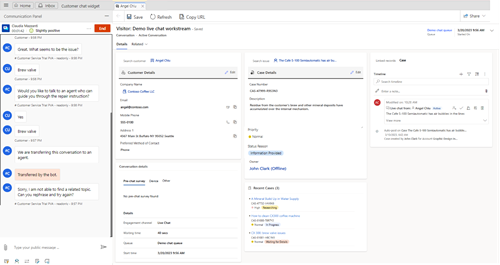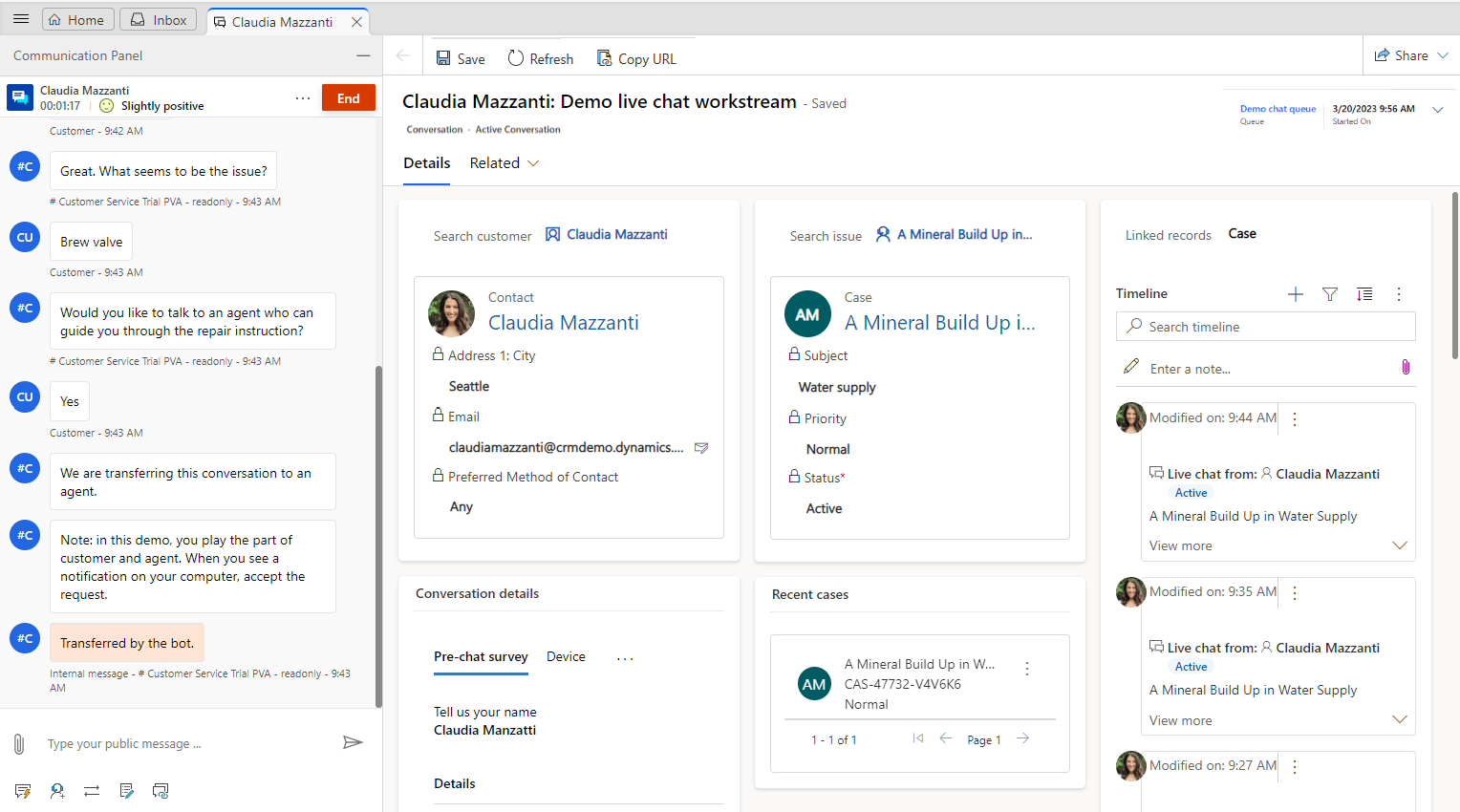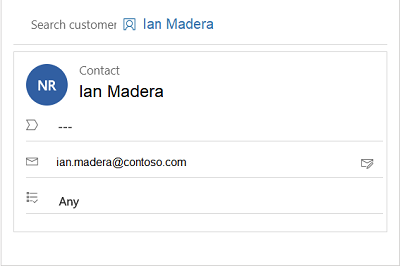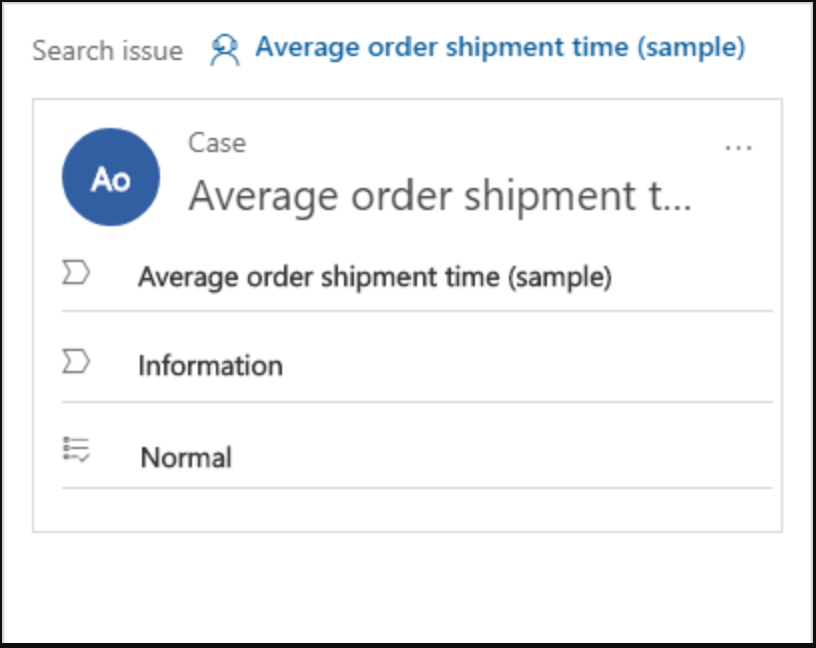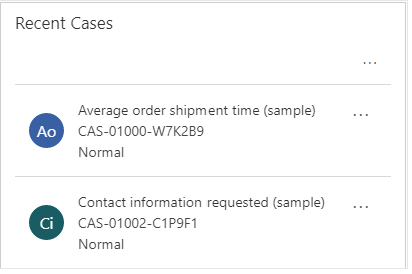Klantinformatie bekijken op het formulier Actief gesprek
Belangrijk
Het formulier Klantoverzicht is hernoemd naar formulier Actief gesprek.
Een van de grootste uitdagingen waarmee klanten worden geconfronteerd wanneer zij contact opnemen met klantenondersteuning, is dat ze telkens dezelfde informatie over het probleem moeten verstrekken aan elke ondersteuningsagent die ze spreken. En als de klant de status van het verzoek later wil controleren, moet de klant dezelfde informatie delen met een andere ondersteuningsagent om de context van het gesprek toe te lichten. Om deze situatie te voorkomen, moeten ondersteuningsagenten toegang hebben tot alle informatie die de klant heeft verstrekt, inclusief gegevens over het product of de service, het probleem, de geschiedenis van de aanvraag, gerelateerde aanvragen en de locatie.
Door deze informatie bij de hand te hebben, kunnen ondersteuningsagenten de wachttijd verminderen die ze besteden aan het ophalen van klantinformatie, de gemiddelde afhandelingstijd (AHT) verkorten en de klanttevredenheid verhogen door problemen sneller op te lossen.
Wat is Actief gesprek?
Actief gesprek (voorheen Klantoverzicht) is een pagina die wordt weergegeven wanneer u een binnenkomende aanvraag van een willekeurig kanaal accepteert. Hier vindt u complete informatie over een klant. De weergave Actief gesprek biedt de volgende secties:
- Klant (contactpersoon of account)
- Samenvatting gesprek
- Hoofdlettergebruik
- Recente aanvragen
- Tijdlijn
Voor actieve gesprekken kunt u het formulier Actief gesprek bekijken op het agentendashboard van de Customer Service workspace of Omnichannel voor Customer Service-app. In het formulier Actief gesprek worden geen details van gesloten gesprekken weergegeven. Gebruik de sectie Gesloten werkitems van het agentdashboard om gesloten gesprekken te bekijken. Meer informatie: Dashboard voor agenten en gesprekken bekijken
Als uw beheerder het formulier voor actieve conversatie aanpassen in het Customer Service-beheercentrum heeft ingeschakeld, ziet u de volgende opties op de pagina Actief gesprek:
- Opslaan: u kunt standaard- en aangepaste veldwaarden bewerken en opslaan die door de beheerder zijn toegevoegd aan het formulier Actief gesprek. De volgende Logische kolomnamen worden echter niet ondersteund. Als er al een standaardwaarde voor een veld is ingesteld, verschijnt de waarde automatisch op het formulier.
- Vernieuwen: vernieuwt de gegevens in het formulier.
- Wachtrij: de wachtrij waarmee het gesprek aan u is toegewezen.
- Starttijd: het tijdstip waarop u het gesprek bent begonnen.
- Gerelateerd: om de vereiste entiteiten te selecteren en ernaartoe te navigeren.
Afhankelijk van de instellingen die voor u zijn ingeschakeld, ziet u een van de volgende indelingen:
Als uw beheerder het formulier Uitgebreid actief gesprek heeft ingeschakeld in het Customer Service-beheercentrum, ziet u de uitgebreide pagina Actief gesprek. De toepassing geeft de klant of het account weer, en kaarten met casedetails met inline bewerkingsmogelijkheden. U kunt ook de kaart Recente cases bekijken met kleurgecodeerde prioriteits- en statusvelden.
Opmerking
- De formulierkiezer om te schakelen tussen Actief gesprek en Gesloten gesprek is verborgen. U kunt niet overschakelen vanuit het formulier Actief gesprek schakelen naar een gesloten gesprek terwijl het gesprek nog actief is of vice versa.
- U kunt de formulierkiezer zien op het verbeterde formulier Actief gesprek als uw Beheerder dit voor u heeft ingeschakeld. Meer informatie: De formulierkiezer weergeven op het formulier Actief gesprek. Als u de formulierkiezer echter gebruikt om naar het gesloten gespreksformulier over te schakelen, ziet u fouten.
Klantdetails weergeven
Dit gedeelte bevat details zoals de naam van de contactpersoon of de accountnaam. U kunt locatie, e-mail en andere details voor een contactpersoon bekijken. U kunt de locatie, het telefoonnummer en de primaire contactpersoon van het account bekijken.
Gebruik de klantsectie om te zoeken naar een bestaande contactpersoon of accountrecord en selecteer de record om deze aan het gesprek te koppelen. Als de record niet bestaat, kunt u een nieuwe contactpersoon of accountrecord maken met behulp van de knoppen Contactpersoon toevoegen of Account toevoegen. Nadat u de record hebt gemaakt, zoekt en selecteert u de record om deze te koppelen aan het gesprek.
Afhankelijk van de instellingen die voor u zijn ingeschakeld, ziet u een van de volgende indelingen:
- Uitgebreid actief gesprek: klantgegevens
- Standaard actief gesprek: klant (contactpersoon of account)
Geeft de klant- of accountgegevens weer. De velden die op deze kaart worden weergegeven, zijn gebaseerd op de configuratie van uw beheerder. Ga voor meer informatie naar De component Customer 360 toevoegen aan een aanvraagformulier.
U kunt de klant- of accountdetails inline bewerken, zonder naar een ander tabblad te navigen. ALs u echter de standaardkaart Klant (contactpersoon of account) ziet, heeft uw beheerder de uitgebreide ervaring Klantdetails uitgeschakeld voor het formulier Actief gesprek.
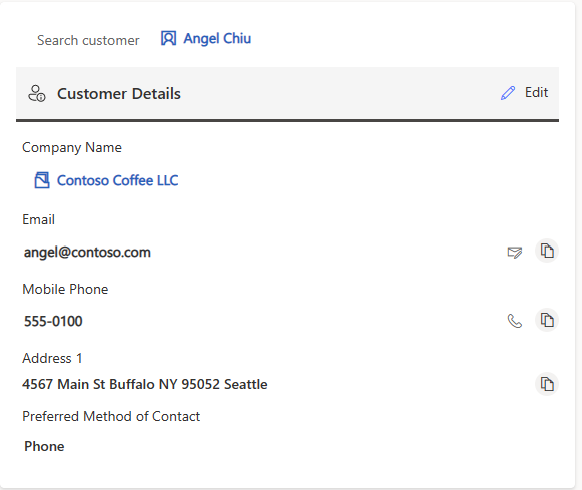
Casedetails weergeven
Gebruik de sectie Case om te zoeken naar een bestaande case en selecteer de case om deze aan het gesprek te koppelen. Als de record niet bestaat, kunt u een nieuwe aanvraag maken met de knop Case toevoegen. Nadat u de record hebt gemaakt, zoekt en selecteert u de record om deze te koppelen aan het gesprek. Meer informatie: Casebeheer in multisessie-apps
Afhankelijk van de instellingen die voor u zijn ingeschakeld, ziet u een van de volgende indelingen:
Geeft de details weer, geconfigureerd door de case die aan het gesprek is gekoppeld. U kunt casedetails inline bewerken, zonder naar een ander tabblad te navigen. ALs u echter de standaardkaart Momentopname van probleem ziet, heeft uw beheerder de uitgebreide ervaring Casedetails uitgeschakeld voor het formulier Actief gesprek.
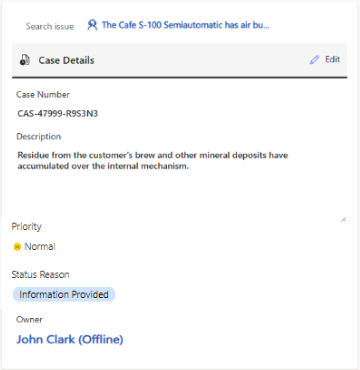
Recente cases weergeven
In deze sectie worden recente aanvragen weergegeven die betrekking hebben op de klant.
Afhankelijk van de instellingen die voor u zijn ingeschakeld, ziet u een van de volgende indelingen:
Geeft de recente cases weer die zijn gemeld door de klant. De velden die op deze kaart worden weergegeven, zijn gebaseerd op de configuratie van uw beheerder. Ga voor meer informatie naar Recente aanvragen aanpassen.
Als u echter de standaardkaart Recente aanvragen ziet, heeft uw beheerder de uitgebreide ervaring voor de recente aanvraag uitgeschakeld voor het formulier Actief gesprek.
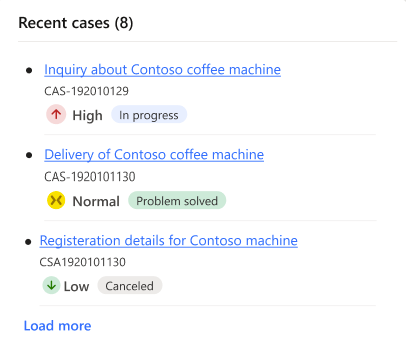
Samenvatting van gesprek weergeven
Wijzigingen in Samenvatting gesprek.
De sectie Samenvatting gesprek biedt gedetailleerde informatie over het gesprek tussen de agent en de klant. De informatie die wordt weergegeven in het gebied Gespreksgegevens omvat het volgende:
Betrokkenheidskanaal: het kanaal, zoals live chat of aangepast kanaal, waarin het gesprek plaatsvindt.
Wachttijd: de tijd die de klant moest wachten voordat het gesprek aan de agent werd toegewezen.
Vaardigheden: de vaardigheden die waren bijgevoegd om het gesprek door te sturen. Als uw beheerder de instelling voor agenten heeft ingeschakeld om vaardigheden bij te werken, kunt u vaardigheden toevoegen of verwijderen.
Wachtrij: de wachtrij waarmee het gesprek aan u is toegewezen.
Starttijd: het tijdstip waarop u het gesprek bent begonnen.
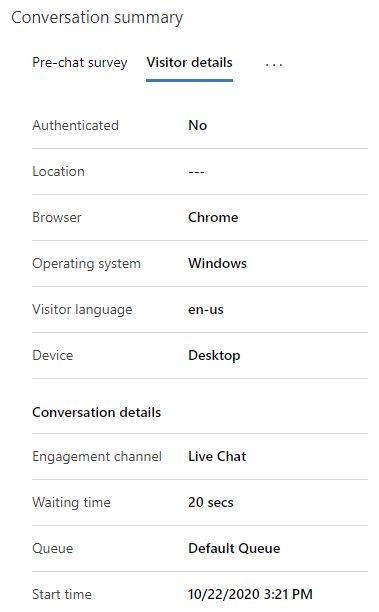
De sectie Samenvatting gesprek bevat daarnaast verschillende tabbladen:
- Onderzoek vóór chat
- Zelfservice
- Details bezoeker
- Aanvullende details, als deze zijn geconfigureerd en er andere contextvariabelen beschikbaar zijn
Deze tabbladen worden in het volgende secties beschreven.
Onderzoek vóór chat weergeven
Op het tabblad Onderzoek vóór chat worden de antwoorden van de klant weergegeven voor de vragen die door uw organisatie worden gesteld, waardoor uw interactie met de klant wordt vergemakkelijkt.
Zelfservice weergeven
Het tabblad Zelfservice biedt informatie over de activiteiten die de klant heeft uitgevoerd voordat hij een gesprek met een agent startte. Deze informatie helpt u te begrijpen waarom de klant contact heeft opgenomen en helpt u een gepersonaliseerde service te bieden voor een betere klanttevredenheid. De activiteitsinformatie, die is onderverdeeld in de volgende actietypen, wordt in omgekeerd chronologische volgorde weergegeven.
| Actietype | Beschrijving |
|---|---|
| Pagina bezocht | De pagina die op de portal is bezocht, met tijdstempel. |
| Woordgroep gezocht | Het trefwoord of de zin waarnaar werd gezocht, met tijdstempel. |
| Kennisartikel weergegeven | Het bekeken Knowledge Base-artikel, met tijdstempel. |
| Aangepaste actie uitgevoerd | Alle andere aangepaste actie die door uw organisatie wordt bijgehouden, met tijdstempel. |
Zie Zelfservice-instellingen inschakelen voor klantacties in een gespreksoverzicht als u het uiterlijk van het tabblad Zelfservice wilt configureren.
Details bezoeker weergeven
Het tabblad Details bezoeker bevat onder andere informatie over de eventuele verificatie van de klant, de browser die door de klant is gebruikt om contact op te nemen met ondersteuning, het besturingssysteem dat door de klant wordt gebruikt, de locatie van de klant en de taal waarin is gecommuniceerd.
Als de klant zich heeft aangemeld bij de portal om de chat te starten met een ondersteuningsagent, is de waarde van het veld Geverifieerd ingesteld op Ja. Anders is Geverifieerd ingesteld op Nee.
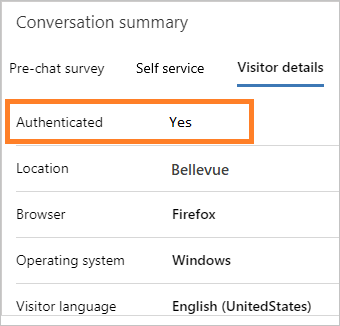
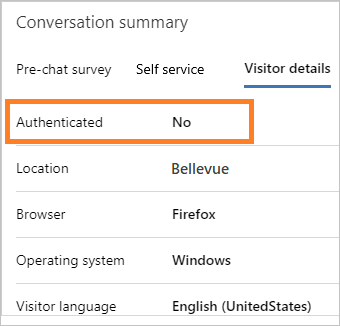
Zie Chatverificatie-instellingen maken voor meer informatie.
Aanvullende details weergeven
Als uw beheerder of ontwikkelaar het tabblad Aanvullende details heeft geconfigureerd en er andere contextvariabelen zijn, worden deze weergegeven op het tabblad Aanvullende details voor live-chatkanalen.
Zie setContextProvider voor meer informatie.
Tijdlijn weergeven
In deze sectie worden aanvraag- en klantgerelateerde activiteiten in de vorm van een tijdlijn weergegeven. U kunt snelle notities maken op basis van uw gesprek met de klant. Gebruik het veld Gekoppelde records om de tijdlijn te schakelen op basis van de aanvraag-, contactpersoon- of accountrecord die aan het gesprek is gekoppeld.
Het veld Gekoppelde records toont de record die aan het gesprek is gekoppeld. Als u bijvoorbeeld een contactpersoon en aanvraag aan het gesprek koppelt, toont de vervolgkeuzelijst Gekoppelde records respectievelijk Contactpersoon en Aanvraag.
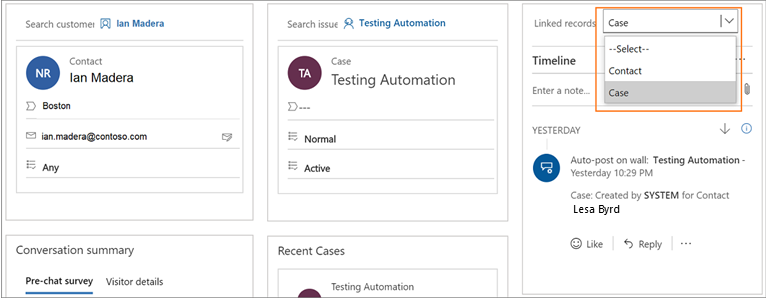
Zie ook
Zoeken naar Knowledge Base-artikelen en deze delen
Communicatiepaneel weergeven
Real-time klanttevredenheid bijhouden
Actief gesprek voor een inkomende gespreksaanvraag bekijken
setContextProvider